- Тип техники
- Бренд
Просмотр инструкции ноутбука HP EliteBook 1050 G1, страница 35

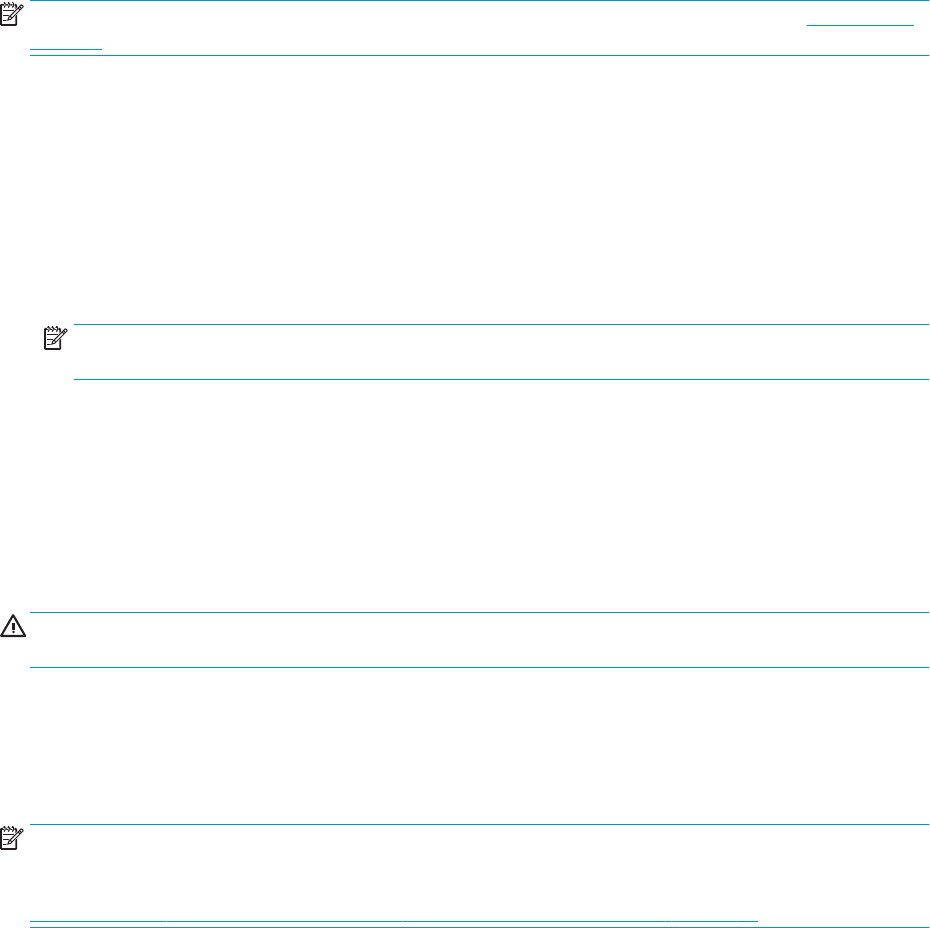
ПРИМЕЧАНИЕ. Чтобы узнать, где находится область касания на вашем компьютере, см. Компоненты
на стр. 4.
Совместное использование
1. Убедитесь, что функция NFC включена.
а. Введите беспроводные в поле поиска на панели задач и выберите Включение и
отключение беспроводных устройств
.
б. Убедитесь, что для NFC выбран вариант Вкл.
2. Коснитесь области NFC устройством с поддержкой NFC. Возможно, при подключении устройств
раздастся звук.
ПРИМЕЧАНИЕ. Чтобы найти местоположение антенны на другом устройстве с поддержкой NFC,
см. инструкции соответствующего устройства.
3. Для продолжения следуйте инструкциям на экране.
Подключение к проводной сети
В некоторых моделях могут быть доступны проводные подключения: локальная сеть (LAN) и
модемное подключение. Для подключения по локальной сети (LAN) используется кабель локальной
сети, и оно работает гораздо быстрее модемного подключения, для которого используется
телефонный кабель. Оба кабеля приобретаются отдельно.
ВНИМАНИЕ! Чтобы снизить риск поражения электрическим током, пожара или повреждения
оборудования, не вставляйте модемный или телефонный кабель в сетевой разъем RJ-45.
Подключение к локальной сети (только на некоторых моделях)
Подключение к локальной сети используется для подключения компьютера к домашнему
маршрутизатору напрямую (в отличие от беспроводного подключения) или для подключения к
существующей сети в офисе.
ПРИМЕЧАНИЕ. На вашем компьютере может быть включена функция HP LAN-Wireless Protection. Она
разрывает беспроводное соединение (по Wi-Fi) или соединение WWAN при подключении к локальной
сети напрямую. Дополнительные сведения о функции HP LAN-Wireless Protection см. в разделе
Использование HP LAN-Wireless Protection (только на некоторых моделях) на стр. 24.
Если на компьютере нет порта RJ-45, для подключения к локальной сети требуется сетевой кабель с 8-
контактными разъемами RJ-45, дополнительная док-станция или устройство расширения портов
компьютера.
Для подключения сетевого кабеля выполните указанные ниже действия.
1. Подключите сетевой кабель к сетевому разъему (1) на компьютере, приобретаемой отдельно
док-станции или устройстве расширения портов компьютера.
Подключение к проводной сети 23
Ваш отзыв будет первым



